现阶段,市面上的笔记本电脑也都开始安装上win11系统,这也是为了满足用户的需求,可是当用户在操作 win11笔记本电脑 的时候,想要进行触摸板的手势操作时却不懂得设置方法,对此
现阶段,市面上的笔记本电脑也都开始安装上win11系统,这也是为了满足用户的需求,可是当用户在操作win11笔记本电脑的时候,想要进行触摸板的手势操作时却不懂得设置方法,对此win11的触摸板手势怎么开启呢?以下就是小编给大家带来的win11触摸板手势设置方法。
1、按Windows键,然后打开设置菜单。
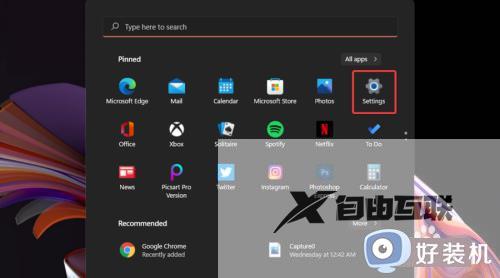
2、单击蓝牙和设备,然后导航到触摸板。

3、要显示所需的手势,请单击Taps。
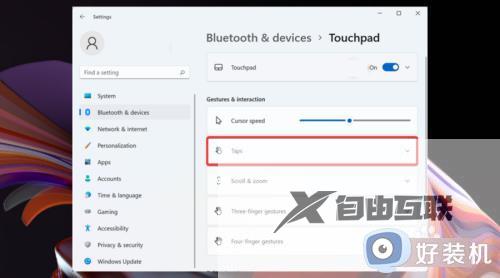
4、在那里,选中您想要的选项。请注意,您可以选择多个首选项。
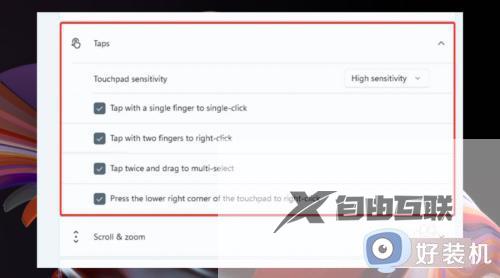
5、您还可以选择Touchpad Sensitivity的级别。
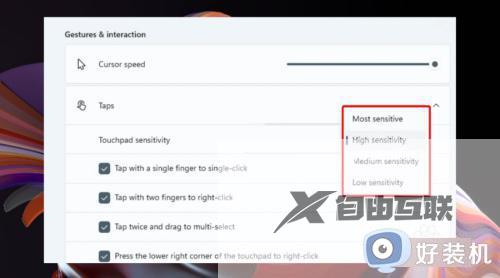
上述就是小编告诉大家的win11触摸板手势设置方法了,如果有不了解的用户就可以按照小编的方法来进行操作了,相信是可以帮助到一些新用户的。
